
Bagaimana cara membuat screenshot dokumen Word?
Petunjuk langkah-demi-langkah untuk membuat tangkapan layar melalui program Microsoft Word 2010.
Pengguna Editor Teks Microsoft Word. Seringkali Anda harus memasukkan ke dalam teks Anda yang menyertai ilustrasi atau tangkapan layar. Di versi sebelumnya dari program untuk ditambahkan screenshot. Dokumen teks diperlukan untuk membuatnya dengan cara pihak ketiga, simpan ke komputer dan unduh secara terpisah ke editor.
Namun, dimulai dengan versi Microsoft Word 2010.Program ini muncul dalam program screenshot. Alat editor itu sendiri dengan instan menambahkan gambar ke tempat dokumen teks yang diinginkan. Penggunaan fungsi ini akan sangat memfasilitasi pekerjaan dengan teks yang memiliki dukungan grafis, dan dari artikel ini Anda akan belajar bagaimana hal itu dapat dilakukan.

Bagaimana cara membuat screenshot dokumen Word?
Sebelum membaca instruksi untuk membuat screenshot. Pastikan paket diinstal pada komputer Anda. Microsoft Office 2010. atau lebih segar. Dalam versi Microsoft Office 2003. dan 2007 Fungsi ini hilang.
Untuk menciptakan screenshot. Anda perlu melakukan tindakan berikut:
Langkah 1.
- Jalankan programnya Microsoft Word., Buat dokumen baru atau siap pakai.
- Di bagian atas jendela program, perluas bagian " Memasukkan"Dan pada panel alat, klik" Tombol " Foto».
- Sebuah jendela kecil akan terbuka, di mana thumbnail dari semua program dan folder yang sedang berjalan akan muncul.
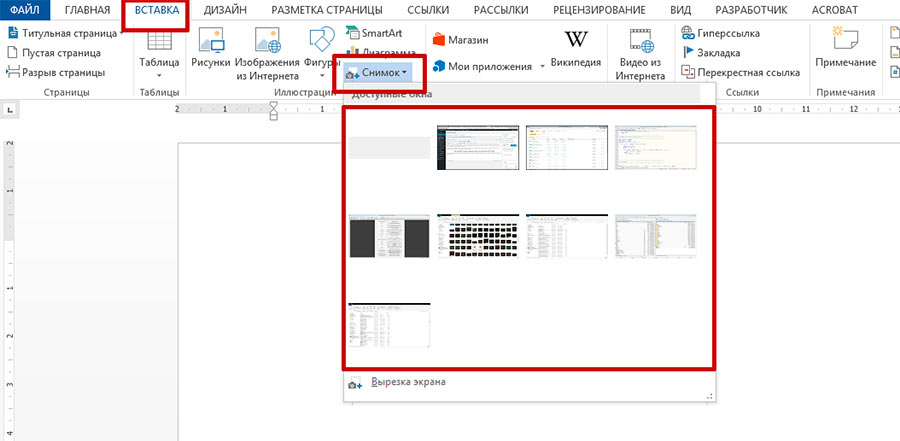
Gambar 2. Membuat dokumen dan transisi ke alat untuk gambar layar.
Langkah 2..
- Selanjutnya, Anda perlu mengklik tombol kiri mouse pada miniatur program, folder atau dokumen untuk membuat snapshot dari jendela ini.
- Setelah mengklik thumbnail dalam dokumen teks terbuka, gambar program itu sendiri atau folder yang Anda pilih akan muncul.
Dengan mouse, Anda dapat memindahkannya ke tempat teks mana pun.
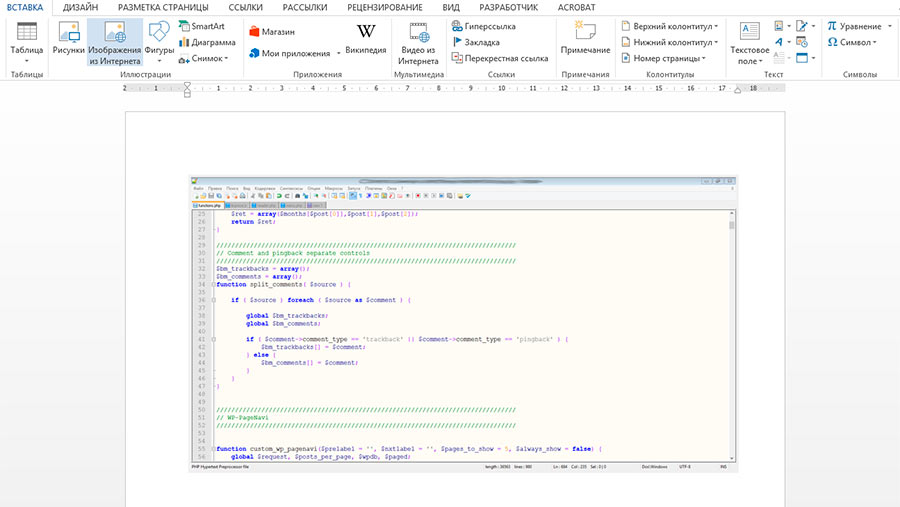
Gambar 3. Menambahkan tangkapan layar jadi ke dalam dokumen.
Langkah 3..
- Sebagai Microsoft Word. Dia adalah editor teks profesional dengan kemungkinan menambahkan ilustrasi, itu juga berisi sejumlah fungsi untuk mengedit ilustrasi yang sama ini.
- Misalnya, alat yang sangat berguna adalah efek dari blur tepi gambar. Ini memungkinkan Anda untuk menekankan konten. screenshot..
- Untuk menerapkan efeknya, klik dua kali tombol kiri mouse ke gambar yang dimasukkan ke dalam dokumen dan Anda akan dibawa ke bagian " Format" Selanjutnya, pada bilah alat di bagian atas jendela program, klik tombol " Efek untuk Gambar.».
- Dalam daftar yang dihentikan, arahkan mouse ke atas garis " Smoothing."Dan dalam daftar lateral yang muncul, pilih format yang sesuai dari tepi gambar gambar.
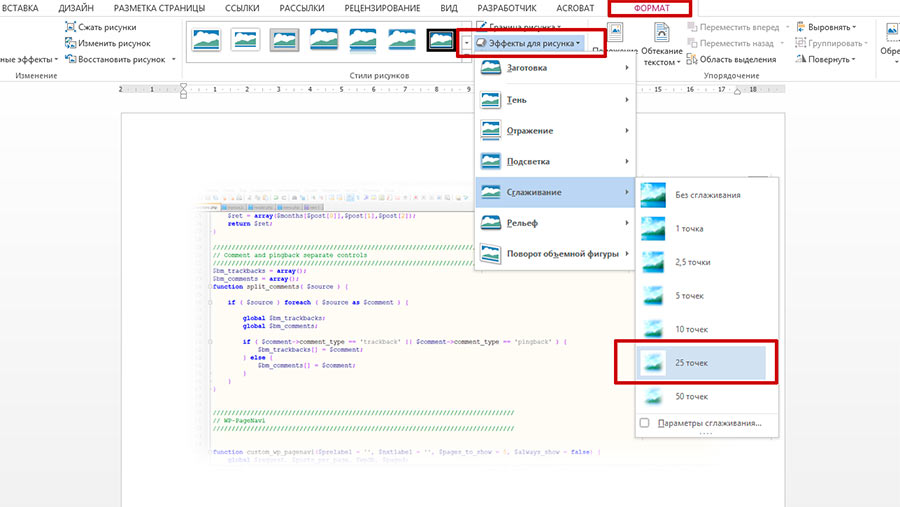
Gambar 4. Memproses tangkapan layar jadi.
- Selain Blur Anda dapat memberikan screenshots. Volume dengan menerapkan bayangan, tambahkan lampu latar atau putar gambar dengan membuat efek 3d..
Bagaimana cara membuat tangkapan layar dokumen Word?
Dalam beberapa kasus mungkin perlu dilakukan screenshot. Tidak seluruh jendela, tetapi hanya bagian tertentu dari itu. Agar tidak memotong gambar dengan dana pihak ketiga, pengembang dari korporasi Microsoft. Menambahkan gambar bagian terpisah dari layar ke editor Anda. Untuk memanfaatkannya, Anda perlu melakukan hal berikut:
Langkah 1.
- Sebagai saat terakhir kali Anda membuat dokumen teks baru atau siap pakai. Pergi ke bagian " Memasukkan"Dan klik" tombol " Foto»Pada bilah alat.
- Di jendela yang muncul dengan miniatur program yang sedang berjalan dan buka folder di bagian bawah, klik "tombol" Kliping layar».
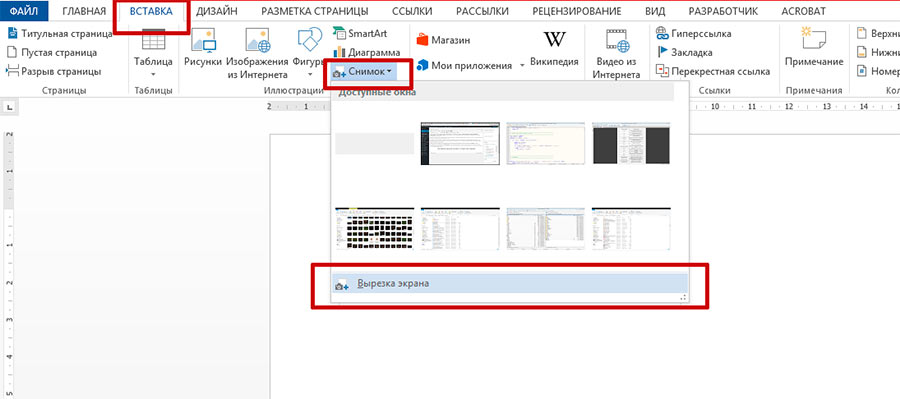
Gambar 5. Buka alat untuk foto bagian terpisah dari layar.
Langkah 2..
- Setelah mengklik tombol ini, isi layar Anda akan sedikit kabur. Anda harus memegang tombol kiri mouse dan sorot area yang ingin Anda ambil di layar.
- Segera setelah Anda melepaskan tombol kiri mouse, area yang dialokasikan pada layar akan dikonversi menjadi gambar yang secara otomatis akan ditambahkan ke dokumen teks Anda.
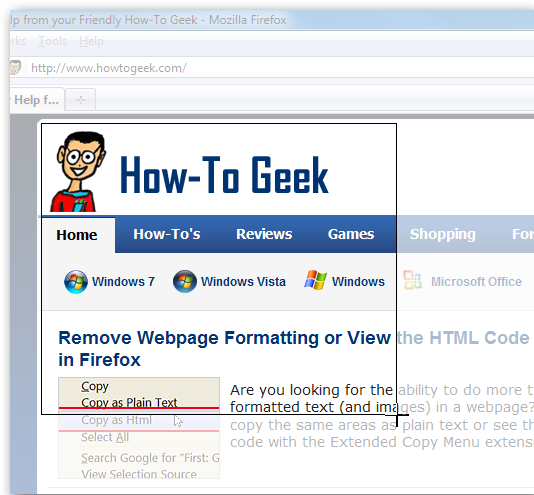
Gambar 6. Pilih area layar dan tambahkan gambarnya ke dokumen.
